一、添加国内下载源:
由于Python国外下载源下载的速度比较慢,因此我们添加国内镜像下载源。
1、清华大学 https://pypi.tuna.tsinghua.edu.cn/simple/
2、华为镜像源 https://mirrors.huaweicloud.com/
我们以清华大学源为例介绍添加过程:
添加软件为pycharm2022.1社区版

1、打开python packages标签
2、点设置“符号”
3、在弹出的对话框中点”+“
4、在URL栏中输入地址https://pypi.tuna.tsinghua.edu.cn/simple/
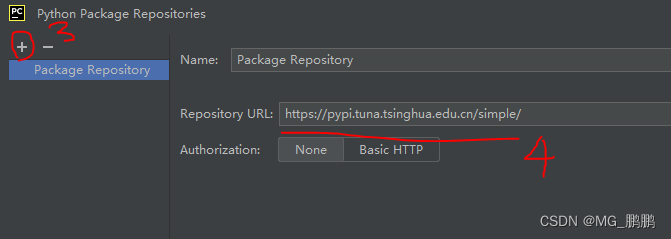
二、下载组件:
1、安装pyqt5、pyqt5-tools、pyqt5Designer三个组件包
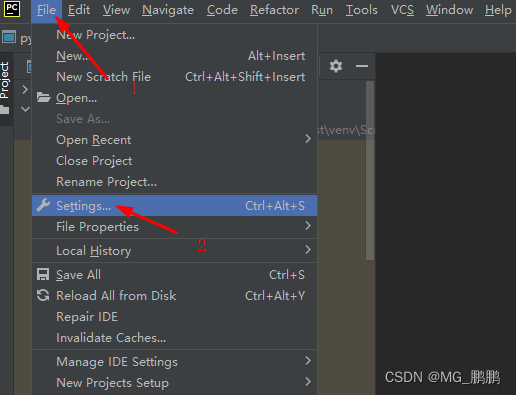
进入pycharm设置窗口

设置窗口进入组件添加窗口

分别输入pyqt5、pyqt5-tools、pyqt5Designer

点击设置窗口的左下角的Install Package,提示安装成功
三、配置扩展工具,在pycharm中快速启Designer UI设计应用。
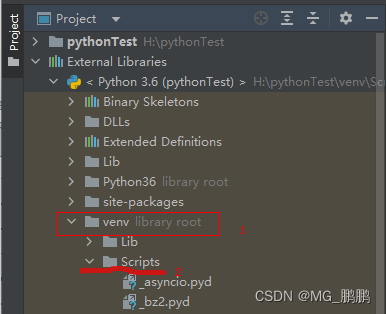
在venv目录下找到Scripts下的Designer.exe
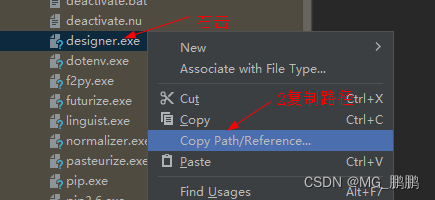
右击复制路径
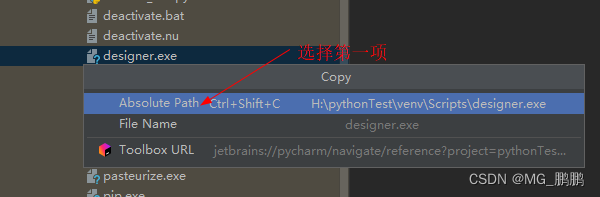
复制路径
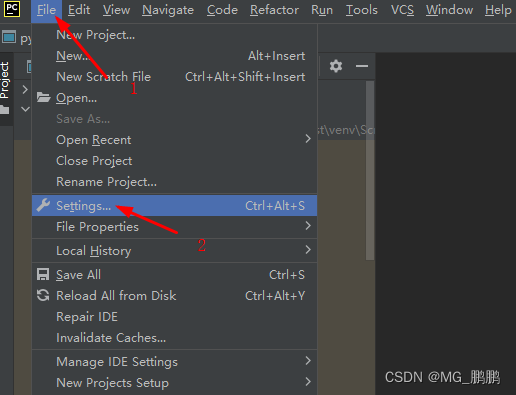
重新进入设置窗口
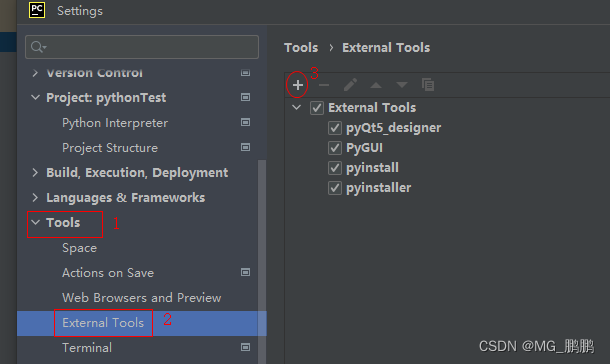
添加工具
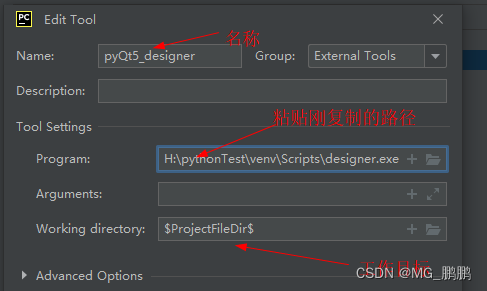
1、Name填pyQt5_designer
2、Program粘贴designer.exe的路径
3、Working directory填 $ProjectFileDir$
操作完成后点OK
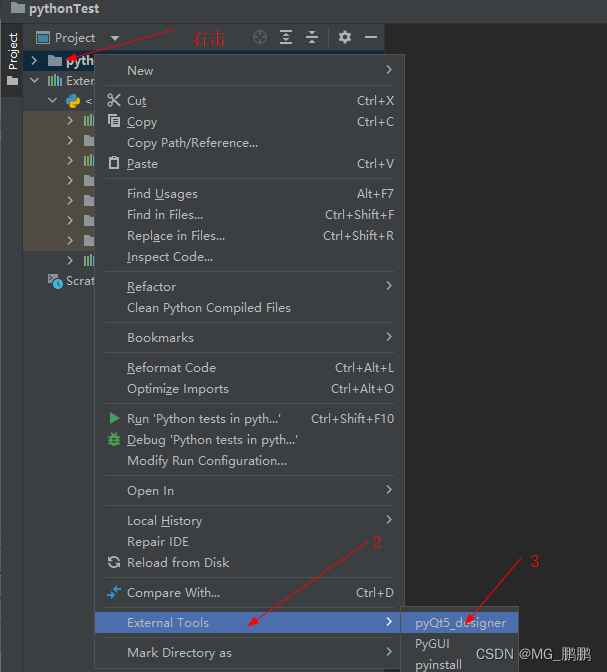
启动运行QTDesigner

成功配置
四、配置扩展工具,在pycharm中UI文件转py文件。
QTDesigner生成的ui文件是不能直接在Python环境中运行和编辑的,所以配置一个扩展工具将ui文件转换成py文件
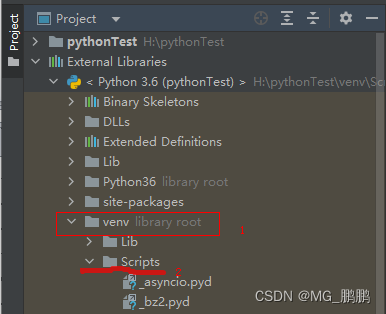
在venv目录下找到Scripts下的python.exe
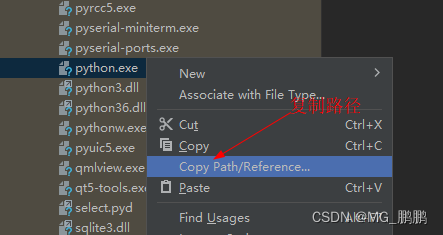
复制路径,详细方法参考上文的第三条

添加工具
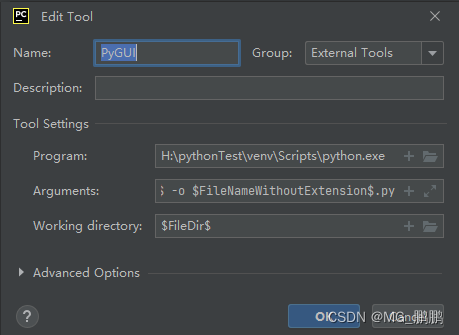
1、Name填pyGUI
2、Program粘贴路径
3、Arguments填-m PyQt5.uic.pyuic $FileName$ -o $FileNameWithoutExtension$.py 【注:在同目录下生成同名文件】
4、Working directory填 $FileDir$
操作完成后点OK

生成同名.py
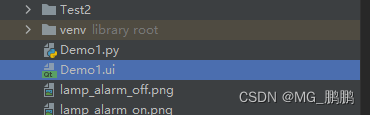
五、配置扩展工具,在pycharm中.py文件打包成exe。
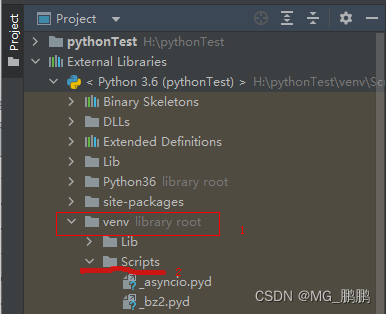
在venv目录下找到Scripts下的pyinstaller.exe
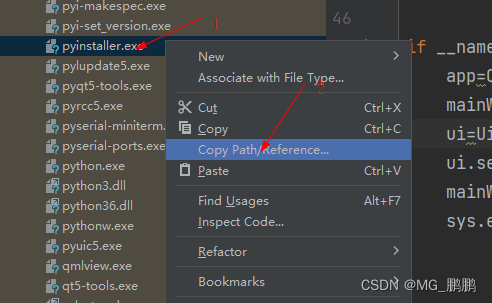
复制路径
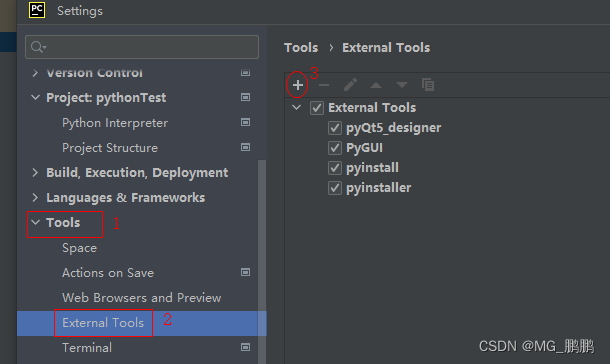
添加工具
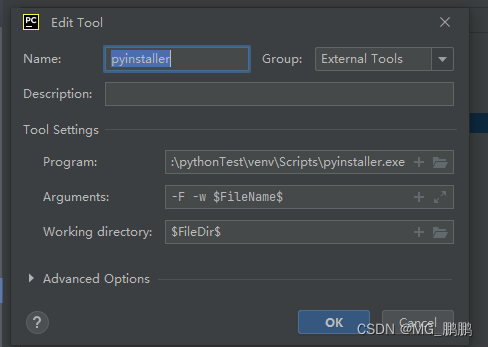
1、Name填pyInstaller
2、Program粘贴路径
3、Arguments填-F -w $FileName$ 【注:在同目录下生成exe同名文件】
4、Working directory填 $FileDir$
操作完成后点OK

生成
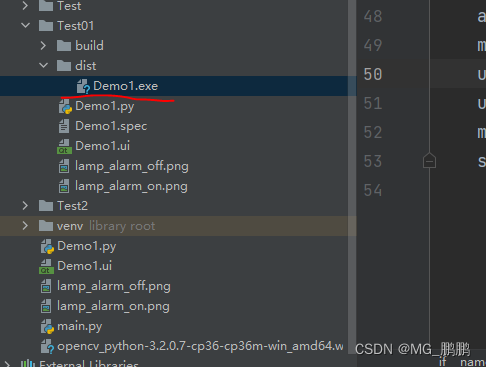
生成成功
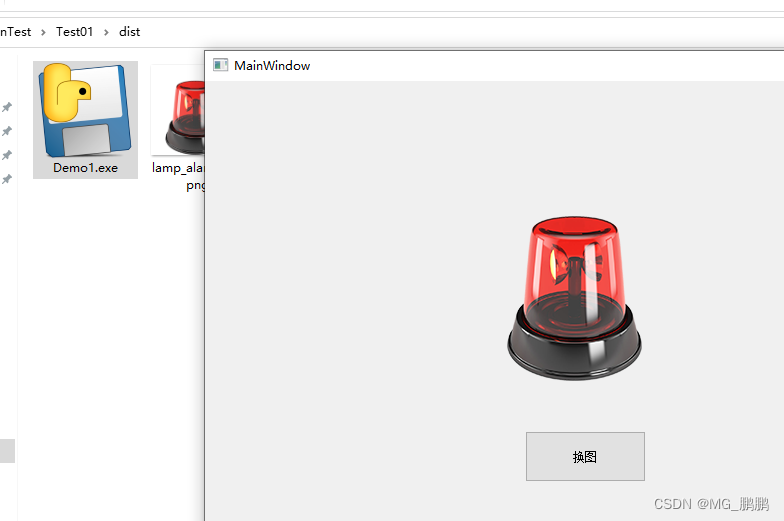
运行测试成功























 1094
1094











 被折叠的 条评论
为什么被折叠?
被折叠的 条评论
为什么被折叠?








